系统之家装机大师 V1.5.5.1336 官方版
系统之家装机大师是专为小白用户打造的装机工具,操作简单,适合32位和64位的电脑安装使用,支持备份或还原文件,也能通过系统之家装机大师,制作U盘启动盘,智能检测当前配置信息,选择最佳的安装方式,无广告,请大家放心使用。


时间:2016-05-11 09:25:04
发布者:zhengjinhua
来源:当客下载站
最近有一些刚使用上win10的用户反映,win10装好以后不能正常关机,老是重启,有没有一种简单的解决方法?记得刚使用Windows8系统的时候也遇到过这个问题,小编就按照Windows8系统不能关机的方法来进行处理,结果顺利解决了Windows10系统不能关机的问题,一起来看看吧。
步骤:
左键双击控制面板(控制面板已放到桌面),再单击电源选项;
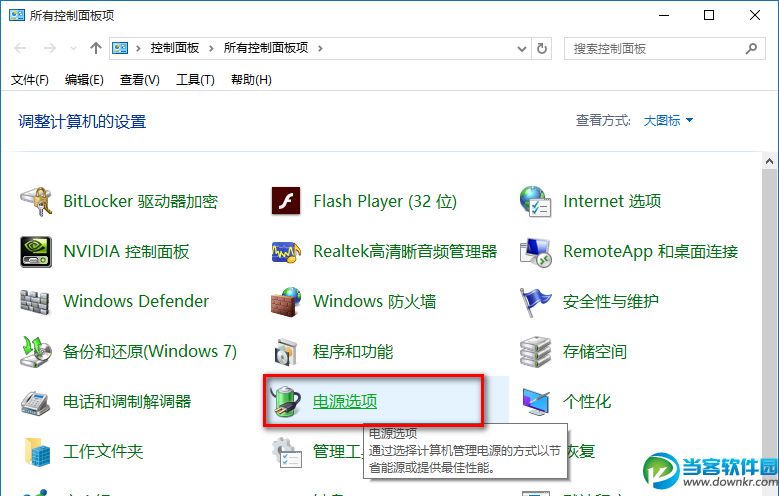
在打开的电源选项窗口,左键点击:选择电源按纽的功能,打开系统设置;
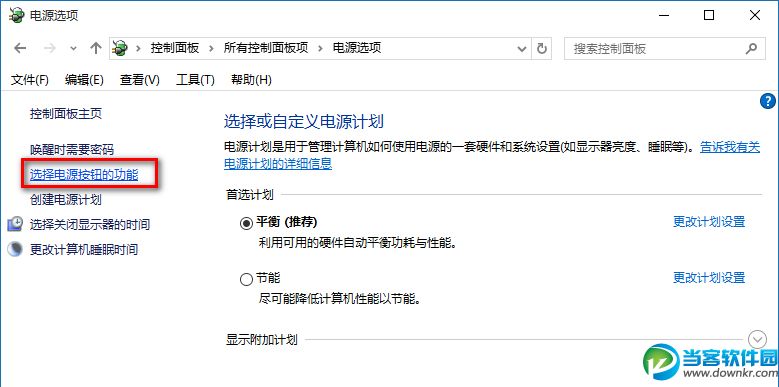
在系统设置窗口,我们左键点击:更改当前不可用的设置;
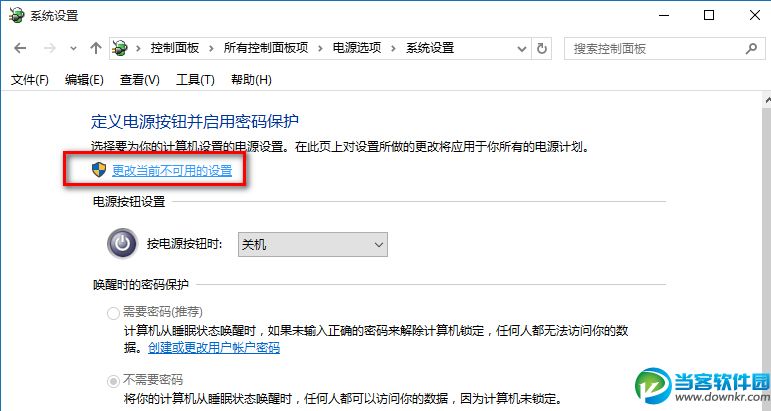
下拉右侧滑条,找到关机设置,左键点击:启用快速启动去掉前面小方框内的勾,再点击,保存修改;
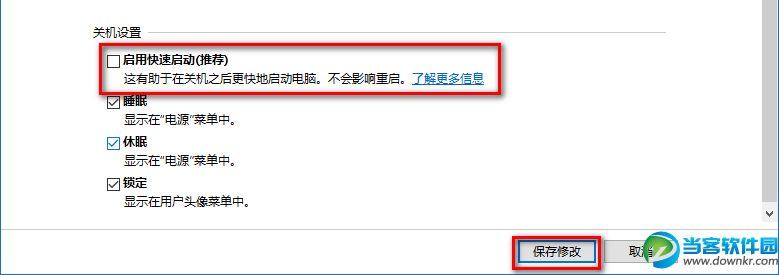
点击开始,左键点击:关机选项 - 关机,计算机可以顺利关机。
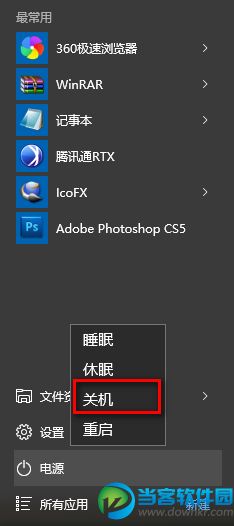
设置了能够顺利关机后,我们再开机,在系统设置窗口,左键点击:启用快速启动,在前面小方框内打上勾(不影响关机),再点击保存修改。
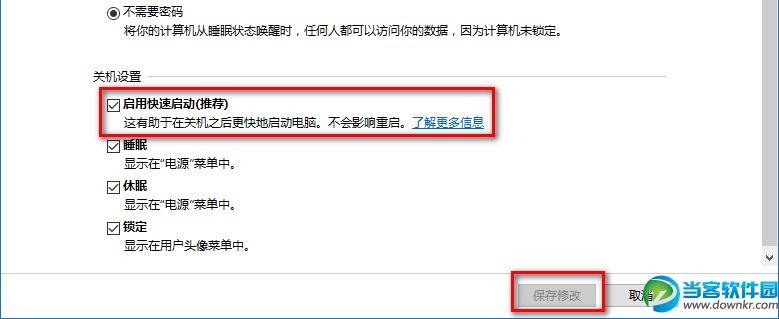
如果大家想了解更多电脑教程最新资讯,请持续关注本站,本站小编将在第一时间为大家带来最好看、最有趣、最新鲜的电教资讯。更多精彩内容,尽在当客下载站。